Код 43 неполадки видеокарты: Код ошибки 43 на видеокарте
Содержание
tdr failure, scheduler internal, 43, dxgkrnl fata и другие
С ошибками, связанными с видео, пользователь Windows 10 сталкивается часто. Обычно они случаются из-за неправильного взаимодействия операционной системы с видеокартой или неактуальных драйверов, но встречаются и другие причины их возникновения. К счастью, большинство из таких ошибок не так трудно устранить. Нельзя решить лишь проблемы, связанные с неисправностью самой видеокарты.
Содержание
1 Основные ошибки в Windows 10, связанные с видео, и причины их появления
1.1 Причины появления распространённых ошибок с видео
1.1.1 Ошибка «video _tdr_ failure»
1.1.2 «Видеодрайвер перестал отвечать и был восстановлен»
1.1.3 Ошибка «VIDEO_SCHEDULER_INTERNAL_ERROR»
1.1.4 Ошибка с кодом 43
1.1.5 Ошибка с кодом 10
1.1.6 Ошибка «DirectX device creation error»
2 Как решить проблемы с видео в Windows 10
2.
 1 Обновление драйверов
1 Обновление драйверов2.1.1 Видео: как обновить драйверы видеокарты в Windows 10
2.2 Восстановление предыдущей версии (откат) драйвера
2.2.1 Видео: как откатить драйвер видеокарты к предыдущей версии
2.3 Проверка совместимости ОС с моделью видеокарты
2.3.1 Таблица: совместимость видеокарт с Windows 10
2.4 Установка последней версии DirectX
2.4.1 Видео: как установить последнюю версию DirectX в Windows 10
2.5 Очистка диска от «мусора»
2.5.1 Видео: как выполнить очистку диска в Windows 10
2.6 Устранение кратковременного системного сбоя
2.7 Восстановление и чистка реестра
2.7.1 Видео: как очистить реестр Windows 10 вручную и при помощи программы CCleaner
2.8 Откат системы к точке восстановления
2.8.1 Видео: как выполнить откат Windows 10 с помощью точки восстановления
2.
 9 Нехватка оперативной памяти
9 Нехватка оперативной памяти2.10 Чистка блока охлаждения
Основные ошибки в Windows 10, связанные с видео, и причины их появления
Самые популярные ошибки, которые появляются по причине проблем с видео:
- «video _tdr_ failure…»;
- «видеодрайвер перестал отвечать и был восстановлен»;
- «VIDEO_SCHEDULER_INTERNAL_ERROR», ошибка 0 x 00000119 или 0 х 119;
- «VIDEO_DXGKRNL_FATAL_ERROR», ошибка 0 х 113;
- ошибка с кодом 43;
- ошибка с кодом 10;
- «DirectX device creation error».
Если до возникновения ошибки вы пытались разогнать систему, то нужно откатить назад все настройки, включая параметры видеокарты, оперативной памяти и процессора. Также мощность блока питания — она должна соответствовать требованиям графического адаптера.
Если ни один из перечисленных ниже способов не поможет, обратитесь в сервисный центр. Специалисты наверняка проверят исправность видеокарты и заменят её при необходимости.
Причины появления распространённых ошибок с видео
Проблемы, из-за которых появляются перечисленные выше ошибки, обычно схожи, но чтобы не запутаться, разберём каждую в отдельности.
Ошибка «video _tdr_ failure»
Это самая распространённая ошибка с видео, возникающая при сбое взаимодействия видеокарты и ОС.
Если система теряет отклик, то она отсекает видеоадаптер и приступает к его восстановлению. Перед пользователем же появляется синий экран с надписями «video _tdr_ failure _igdkmd64 sys» или «video_ tdr _failure_ atikmpag_ sys».
Взаимодействие между системой и видеокартой разрушается по следующим причинам:
- проблемные драйверы, ошибки в файлах ОС и аппаратные неполадки;
- нелицензионные драйверы видеокарты;
- неудачное обновление предыдущей версии Windows на «десятку»;
- перегрев видеокарты в связи с разгоном системы или плохой работой охлаждающего блока;
- несоответствие ПК минимальным требованиям видеокарты;
- выход видеокарты из строя.

Проблема исправляется переустановкой либо обновлением драйверов, откатом Windows к более ранней точке восстановления или чисткой компьютера. Также стоит внимательно изучать требования видеокарты, чтобы оборудование подходило.
«Видеодрайвер перестал отвечать и был восстановлен»
Таким сообщением обычно прерывается игра. Само оповещение появляется снизу на «Панели задач», а геймплей закрывается.
Ошибка «Видеодрайвер перестал отвечать и был восстановлен» появляется во время игр либо сложных графических процессов и только на Windows 10
Ошибка характерна только для 10-й версии Windows и случается, когда вы проводите какие-то сложные вычисления или включаете ресурсоёмкие игры, проводите рендеринг видео в редакторе и т. д. Причины появления проблемы следующие:
- механизм, внедрённый в новую ОС, перезапускает драйвер, если тот не отвечает или же его отклик слишком долгий. Таким образом срабатывает защита системы от ошибок. Например, в старых версиях Windows ситуация с долгим откликом драйвера завершилась бы «синим экраном смерти».
 Здесь же, когда драйвер перестаёт отвечать, этого не происходит, зато появляется подобная ошибка. Дело, к сожалению, не в самой Windows 10, а в видеокарте. Производители обещают исправить проблему в новой версии драйвера, но она всё равно то и дело возникает;
Здесь же, когда драйвер перестаёт отвечать, этого не происходит, зато появляется подобная ошибка. Дело, к сожалению, не в самой Windows 10, а в видеокарте. Производители обещают исправить проблему в новой версии драйвера, но она всё равно то и дело возникает; - версия драйвера нестабильна, ведь «новый» не всегда означает «лучший», особенно если речь идёт о тестировании альфа-версий. Лучше вообще не торопиться с загрузкой самых последних версий драйверов и немного выждать. Недоработки, если они есть, исправят, и вы ничего не потеряете;
- версия DirectX, необходимая для запуска сложных трёхмерных и других визуальных эффектов, неактуальна. Это ПО занимается обработкой графики, выводом звука в играх и т. д. За счёт работы DirectX разработчики игр могут делать свои продукты более производительными и зрелищными. Обычно пользователь сам не обновляет DirectX: это происходит автоматически, когда он устанавливает репаки игр. Но иногда версия DirectX актуальна на момент создания репака, а вы загружаете его через какое-то время после появления, обычно длительное, тогда возможно появление ошибки;
- перегрев оборудования или его слишком сильный разгон.

Ситуация обычно разрешается после обновления драйверов видеокарты или их отката, ручной установки последней версии DirectX или чистки охлаждающего блока.
Ошибка «VIDEO_SCHEDULER_INTERNAL_ERROR»
Ещё эта ошибка может обозначаться как «0x00000119» либо «0х119». Программа, запущенная в момент появления сообщения о неполадке на синем экране, закрывается, система начинает медленно реагировать на действия пользователя, а компьютер не только «подвисает», но и вообще иногда прекращает работу.
Сообщение об ошибке «VIDEO_SCHEDULER_INTERNAL_ERROR» обычно связано с установкой нового ПО или «железа»
Обычно это происходит после установки нового ПО или оборудования. Тут желательно отследить, в какой именно момент появляется ошибка: при установке ПО, при его запуске, загрузке какого-то драйвера или при завершении работы. Это упростит диагностику причин, которые, в свою очередь, могут быть следующими:
- неправильная конфигурация, повреждение или устаревание драйверов;
- вирусы, повредившие файлы системы;
- повреждённый реестр Windows;
- конфликт драйверов;
- повреждения жёсткого диска (ошибки).

Устраняется неполадка после лечения компьютера антивирусом, восстановления или чистки реестра, обновления драйверов, а также после устранения ошибок на жёстком диске. Ещё можно сделать откат системы к работающей точке восстановления.
Схожие причины возникновения и способы решения у ошибки «VIDEO_DXGKRNL_FATAL_ERROR» (ошибка 0 х 113).
Ошибка с кодом 43
Такое сообщение система обычно выдаёт, если открыть «Свойства» видеокарты в «Диспетчере устройств». Проблема с видео случается, когда видеоадаптер остановлен из-за неполадок.
Ошибка с кодом 43 сообщает, что видеокарта была остановлена из-за неполадок
Причины возникновения этой ситуации:
- проблемы с драйверами;
- короткий сбой в системе;
- битые ключи реестра;
- конфликт с оперативной памятью RAM.
Ключ к исправлению ошибки лежит в обновлении драйверов адаптера, устранении ошибок в реестре или проблем после сбоя.
Ошибка с кодом 10
Ошибка с кодом 10 обычно видна при входе в свойства видеоадаптера и говорит о том, что его драйвер несовместим с компонентами Windows.
Ошибка с кодом 10 появляется, когда невозможно запустить видеокарту
Ошибка случается:
- после обновления системы, ручного или автоматического;
- при установке ПО для видеоадаптера на «чистую» Windows.
Проблема решается обновлением драйверов либо установкой нужных компонентов, которых не хватает для нормальной работы ПО.
Ошибка «DirectX device creation error»
Неполадка с таким сообщением случается в играх. Для нормальной работы игры необходима графика с поддержкой последней версии DirectX. Вопрос решается её ручной установкой с сайта Microsoft.
Исправить ошибку «DirectX device creation error» поможет установка последней версии DirectX
Как решить проблемы с видео в Windows 10
Многие из перечисленных выше проблем с видео вполне разрешимы. Главное, определиться с причиной их появления, и отталкиваться уже от неё.
Обновление драйверов
Первым делом при появлении «синего экрана смерти», а также при возникновении других ошибок с видео обновите драйвера для видеоадаптера.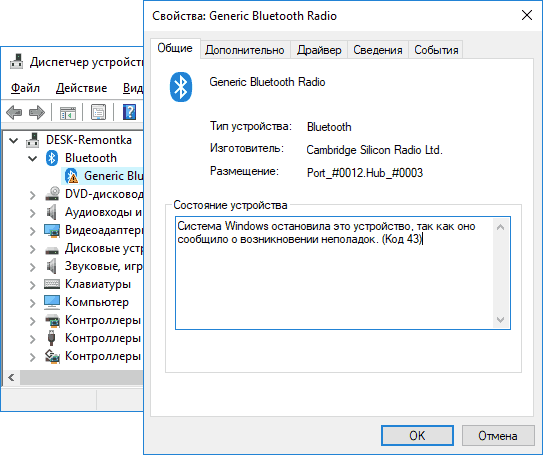 Это одна из самых простых процедур. Запустите «Диспетчер устройств», найдите там видеооборудование (пункт «Видеоадаптеры») и выберите «Обновить драйверы». После перезагрузите систему.
Это одна из самых простых процедур. Запустите «Диспетчер устройств», найдите там видеооборудование (пункт «Видеоадаптеры») и выберите «Обновить драйверы». После перезагрузите систему.
Для обновления драйверов зайдите в «Диспетчер устройств» и в контекстом меню возле наименования видеокарты выберите «Обновить драйверы»
Также можно скачать нужные файлы вручную с сайта производителя AMD или NVIDIA и установить драйверы заново.
Видео: как обновить драйверы видеокарты в Windows 10
Восстановление предыдущей версии (откат) драйвера
К восстановлению предыдущего драйвера прибегают, когда драйверы перестают отвечать. Обычно это делают или вручную, или с помощью средств Windows. Второй способ гораздо проще и быстрее. Чтобы откатить драйвер, выполните следующие действия:
- Запустите «Диспетчер устройств» из «Панели задач».Запустите «Диспетчер устройств» из «Панели задач»
- В развёрнутом разделе «Видеоадаптеры» вызовите контекстное меню возле наименования вашей видеокарты и перейдите в «Свойства».
 Кликните правой кнопкой мыши на названии видеокарты и выберите «Свойства»
Кликните правой кнопкой мыши на названии видеокарты и выберите «Свойства» - На вкладке «Драйвер» (вторая слева) выберите пункт «Откатить» и согласитесь с действиями системы.На вкладке «Драйвер» кликните «Откатить»
Видео: как откатить драйвер видеокарты к предыдущей версии
Проверка совместимости ОС с моделью видеокарты
Проверить, совместима ли система с моделью видеокарты, довольно просто, а между тем это очень важно, чтобы адаптер работал без ошибок. Например, многие производители выкладывают у себя на сайтах таблицу совместимости видеокарт разных производителей с Windows 10.
Таблица: совместимость видеокарт с Windows 10
| NVIDIA | AMD | ||
| GTXTITAN | GTXTITAN X | R9 Fury | R9 FuryX |
| GTXTITAN Z | R9 FURY | ||
| GTXTITZN Black | |||
| GTXTITAN | |||
| GTX900 | GTX980TI | R9 300 | R9 390X |
| GTX980 | R9 390 | ||
| GTX970 | R9 380 | ||
| GTX960 | R9 370 1024SP | ||
| GTX700 | GTX780TI | R7 300 | R7 370 |
| GTX780 | R7 360 | ||
| GTX770 | |||
| GTX760 | |||
| GTX750TI | |||
| GTX750 | |||
| GTX600 | GTX690 | R9 200 | R9 295X2 |
| GTX680 | R9 290X | ||
| GTX670 | R9 290 | ||
| GTX660TI | R9 285 | ||
| GTX660 | R9 280X | ||
| GTX650TI BOOST | R9 280 | ||
| GTX650TI | R9 270X | ||
| GTX650 | R9 270 | ||
| GT700 | GT740 | R7 200 | R7 265 |
| GT730 | R7 260X | ||
| GT720 | R7 260 | ||
| R7 250X | |||
| R7 250 | |||
| R7 240 | |||
| R5 200 | R5230 | ||
| GT600 | GT610 | HD 5000 | HD5450 |
Установка последней версии DirectX
Для самостоятельного обновления DirectX нужно обратиться к разделу «Загрузки» на официальном сайте Microsoft, найти там через «Поиск» самую свежую версию DirectX и установить её на свой компьютер.
Чтобы обновить DirectX, найдите последнюю версию на сайте Microsoft и установите её
Видео: как установить последнюю версию DirectX в Windows 10
Очистка диска от «мусора»
Очистка диска позволяет не только избавиться от ошибки «0x119», но и заставляет систему работать быстрее. Процедура проводится при помощи встроенной утилиты Cleanmgr.exe. Запустить её можно, набрав в «Командной строке» (для её открытия нажмите Win + R) «cleanmgr» или выбрав «Очистку диска» через «Пуск» — «Программы».
Очистка диска не только поможет устранить ошибки, но и заставит системы работать быстрее
Видео: как выполнить очистку диска в Windows 10
Устранение кратковременного системного сбоя
Для устранения коротких системных сбоёв, например, при ошибке с кодом 43, нужно просто выключить свой ПК, вытащить из розетки провод и вынуть аккумулятор, если речь идёт о ноутбуке. После этого надо выждать 15–20 минут и снова всё подключить.
После этого надо выждать 15–20 минут и снова всё подключить.
Восстановление и чистка реестра
Редактирование реестра Windows — процедура серьёзная, и лучше её не начинать самостоятельно, если вы не являетесь опытным пользователем ПК. А вот битые ключи и просто «мусор» в реестре хорошо удаляет утилита CCleaner. Она устанавливается бесплатно с официального сайта разработчика. После запуска нужно выбрать в правой части раздел «Реестр» и перейти к «Поиску проблем». Если какие-то ошибки будут найдены, нажмите кнопку «Исправить» и дождитесь завершения процедуры.
Реестр можно очистить при помощи утилиты CCleaner
Видео: как очистить реестр Windows 10 вручную и при помощи программы CCleaner
Откат системы к точке восстановления
Практически со всеми ошибками справиться помогает возврат системы к предыдущей точке, если вы уверены, что раньше видеокарта работала без проблем. Для отката выолните следующие действия:
Для отката выолните следующие действия:
- Вызовите правой кнопкой контекстное меню «Компьютера» и выберите там пункт «Свойства».Выберите пункт «Свойства» в контекстном меню возле значка «Компьютер»
- В «Дополнительных параметрах системы» (слева) выберите раздел «Защита системы» и там кликните на кнопке «Восстановить».В разделе «Дополнительные параметры системы» найдите пункт «Защита системы» и кликните на кнопке «Восстановить»
- Запустится мастер восстановления. Выберите точку, к которой нужно вернуться, после чего система произведёт перезагрузку и откат.В мастере восстановления выберите нужную точку и выполните откат системы
Видео: как выполнить откат Windows 10 с помощью точки восстановления
Нехватка оперативной памяти
Конечно, проблема нехватки оперативной памяти решается установкой дополнительной RAM, если это возможно, но иногда срабатывает небольшая хитрость:
- В «Панели управления» откройте вкладку «Администрирование» в разделе «Система и безопасность».
 В «Панели управления» найдите «Администрирование» в разделе «Система и безопасность»
В «Панели управления» найдите «Администрирование» в разделе «Система и безопасность» - Зайдите в меню «Конфигурация системы», а в открывшемся окне во вкладку «Загрузка», там понадобится пункт «Дополнительные параметры».Откройте пункт «Конфигурация системы», далее вкладку «Загрузка» и пункт «Дополнительные параметры»
- Поставьте галочку напротив надписи «Максимум памяти» и нажмите «ОК», после чего выполните перезагрузку.Поставьте галочку напротив надписи «Максимум памяти» и нажмите «ОК»
Чистка блока охлаждения
Если есть подозрения, что компьютер перегревается, почистите его от пыли самостоятельно или в сервисном центре. Многие проблемы возникают банально из-за забитого пылью блока охлаждения. Также иногда полезно поменять термопасту.
При установке сложных игр внимательно читайте системные требования: оборудование должно им соответствовать, тогда риск возникновения проблем с видеокартой будет минимальным. Если же система всё-таки выдаёт ошибку, а ни один из перечисленных методов не работает, обратитесь к специалистам, которые помогут диагностировать видеоадаптер и заменить его.
- Автор: Екатерина К.
- Распечатать
Оцените статью:
(3 голоса, среднее: 2.3 из 5)
Поделитесь с друзьями!
Ошибка кода графического процессора 43 — Суперпользователь
Задавать вопрос
спросил
Изменено
7 лет, 3 месяца назад
Просмотрено
2к раз
У меня ASUS Q550LF под управлением Windows 10; Недавно я заметил, что моя NVidia GeForce 745m остановлена (в диспетчере устройств). Код ошибки есть.
Windows остановила это устройство, так как оно сообщило о проблемах. (Код 43)
Первым делом я отключил и включил его вручную; все еще был тот же код ошибки.
Я проверил все обновления Windows, все обновления NVidia. Затем я очистил все драйверы NVidia и переустановил их, чтобы посмотреть, поможет ли это; это не так. Я проверил свой BIOS, так как прочитал в статье, что Windows 10 и мой ноутбук плохо работают; моя текущая версия BIOS — 215, поэтому я не видел необходимости прошивать ее до предыдущей версии.
Наконец-то я подумал, что, возможно, мне следует стереть свой SSD и посмотреть, даст ли это какие-либо результаты. После очистки SSD и установки последних драйверов (с помощью GeForce Experience) я все еще вижу то же сообщение, когда смотрю на свой графический процессор в «Диспетчере устройств».
Я начинаю задаваться вопросом, не поджарился ли мой GPU; последний раз я играл на нем два месяца назад (Battlefront). Я работал на низких настройках, и хотя машина была теплой, она была не теплее, чем когда я играю в любые другие игры.
Что еще я должен попробовать, чтобы определить основную причину отключения моего графического процессора?
1
Я видел в другой теме решение, которое помогло мне решить эту проблему:
Вы должны выключить свой ноутбук.

Нажмите кнопку питания на 1 минуту, ваш компьютер включится
ненадолго и снова выключается. Просто продолжайте удерживать кнопку.Включите его как обычно, если это не исправлено, просто отключите его и включите.
из диспетчера устройств.
Надеюсь, это поможет.
3
Несколько человек сообщают о проблемах с этим ноутбуком и Windows 10. Попробуйте временно выполнить чистую установку Windows 7 или 8/8.1 и проверьте, работает ли драйвер устройства. Прежде чем сделать это, вы также можете попробовать сбросить настройки BIOS по умолчанию и проверить наличие обновлений.
Только что нашел эту ссылку на другого пользователя q550lf, и это включает в себя возможное исправление.
http://forum.notebookreview.com/threads/asus-q550lf-nvidia-745m-not-working-i-need-help-bios-downgrade-update-needed.762464/
Прошлой ночью я разобрал свой ноутбук и отсоединил аккумулятор от материнской платы. Затем я снова подключил его и загрузился. Я проверил свой диспетчер устройств и увидел, что мой NVidia 745m *все еще* имеет код 43.
Затем я снова подключил его и загрузился. Я проверил свой диспетчер устройств и увидел, что мой NVidia 745m *все еще* имеет код 43.
Я отключил, а затем снова включил устройство, и оно вернулось! Ошибок больше нет, я перезагрузился несколько раз и провел другие тесты, чтобы убедиться, что он все еще работает, и до сих пор это так.
Вот ссылка на разборку Q550LF
Обновление:
Прошло несколько недель, и все работает нормально. Один раз он вылетел у меня, но выдержал Fallout 4, Diablo 3 и немного Battlefront.
Зарегистрируйтесь или войдите в систему
Зарегистрируйтесь с помощью Google
Зарегистрироваться через Facebook
Зарегистрируйтесь, используя электронную почту и пароль
Опубликовать как гость
Электронная почта
Требуется, но не отображается
Опубликовать как гость
Электронная почта
Требуется, но не отображается
Нажимая «Опубликовать свой ответ», вы соглашаетесь с нашими условиями обслуживания, политикой конфиденциальности и политикой использования файлов cookie
.
nvidia code 43 — Googlesuche
AlleVideosNewsShoppingBilderMapsBücher
suchoptionen
Lösung: Nvidia Code 43 (Grafikkarten-Fehler) beheben — GIGA
www.giga.de › … › Hardware-News, Deals, Tests & Tipps auf GIGA
05.06.2019 · Код 43 ist eine recht allgemeine Fehlermeldung und bedeutet, dass ein angeschlossenes Gerät wegen Problemen anghalten wurde oder der Treiber …
Beheben von Grafiktreiberfe hlern mit dem Fehlercode 43
support.microsoft.com › de-de › windows › beheben-von-grafiktreiberfehl…
Beheben von Grafiktreiberfehlern mit dem Fehlercode 43 …
Nvidia: Grafikkarten-Fehler 43 beheben — so geht’s — CHIP Praxistipps
praxistipps.chip.de › Software
08.09.2018 · Der Fehler Code 43 weist im Geräte-Manager darauf hin, dass ein angesch lossenes Gerät Probleme verursacht hat und daher фон Windows .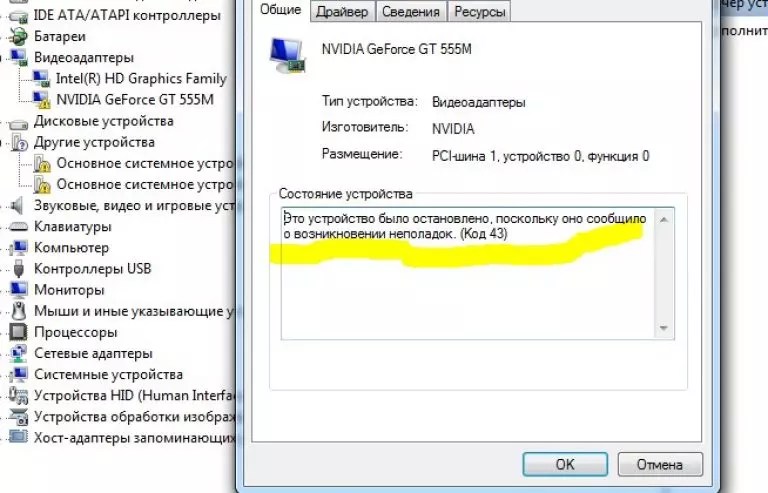 ..
..
Nvidia-Grafikkarte — Fehlercode 43 beheben — Helpster
www.helpster.de › nvidia-grafikkarte-fehlercode-43-beheben_218162
Generell bedeutet der Fehlercode 43 , dass Ihre Nvidia-Grafikkarte nicht richtig funktioniert und von Ihrem Betriebssystem zur Sicherheit anghalten wurde.
[GELÖST] Nvidia Code 43 Grafikkarten-Fehler — Driver Easy
de.drivereasy.com › Wissensbasis › Grafik-Probleme
5 Methoden für NVIDIA Fehlercode 43 · Ihren Grafiktreiber aktuali sieren · Ihren Grafiktreiber neu installieren · Ihren Grafiktreiber zurücksetzen …
Ihren Grafiktreiber aktualisieren · Ihren Grafiktreiber neu.. .09.2022 · (Код 43) und Bekommst du auch den Fehler Код NVIDIA 43? Macht Ihre Grafikkarte …
Дата: 2:10
Прислан: 28.09.2022
Код 43! ПОЖАЛУЙСТА ПОМОГИ! — Форумы NVIDIA GeForce
www.nvidia.com › форумы › готовые к игре драйверы › c…
Присоединяйтесь к сообществу GeForce. Просматривайте категории, размещайте свои вопросы или просто общайтесь с другими участниками.
Просматривайте категории, размещайте свои вопросы или просто общайтесь с другими участниками.
Исправление: NVIDIA Code 43 (Windows hat dieses Gerät gestoppt, weil es …
okidk.de › fix-nvidia-code-43-windows-hat-dieses-geraet-gestoppt-weil-es-. ..
Code 43 bedeutet normalerweise, dass das erforderliche Gerät nicht identifizierbar ist. Der Computer versucht, auf das Gerät zuzugreifen und es …
Beheben Sie den Fehler «Code 43» (Nvid ia) im Geräte-Менеджер
www.easytutoriel.com › resoudre-code-43-nvidia
Die Lösung für den Fehler «Code 43» im Geräte-Manager · 1. Überprüfen Sie den Fehler im Geräte-Manager · 2. Deinstallieren Sie alle NVIDIA- Treiber / -Software · 3.
Fix — Nvidia Code 43 Ошибка Windows — Systweak Software
www.systweak.com › Главная › Руководство по драйверу
vor 5 Tagen · Одна из наиболее заметных проблем, вызывающих код ошибки 43 — проблема с устаревшими драйверами NVIDIA.

 1 Обновление драйверов
1 Обновление драйверов 9 Нехватка оперативной памяти
9 Нехватка оперативной памяти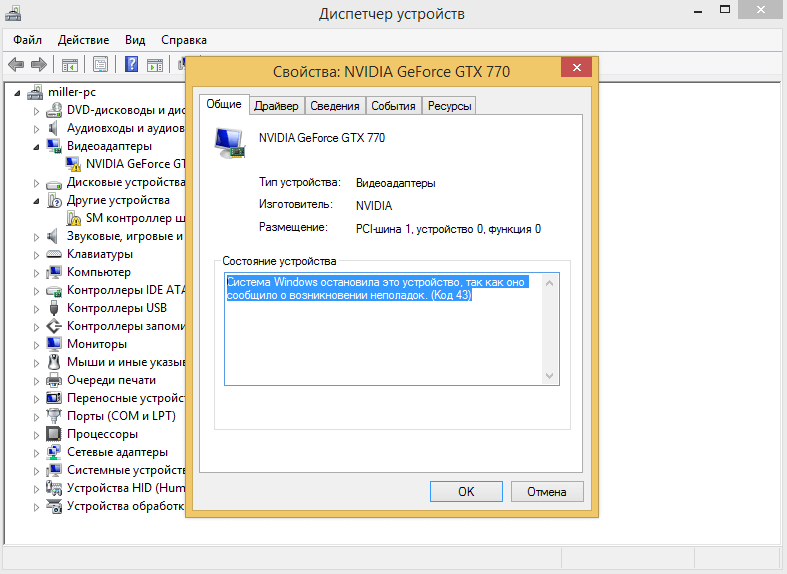
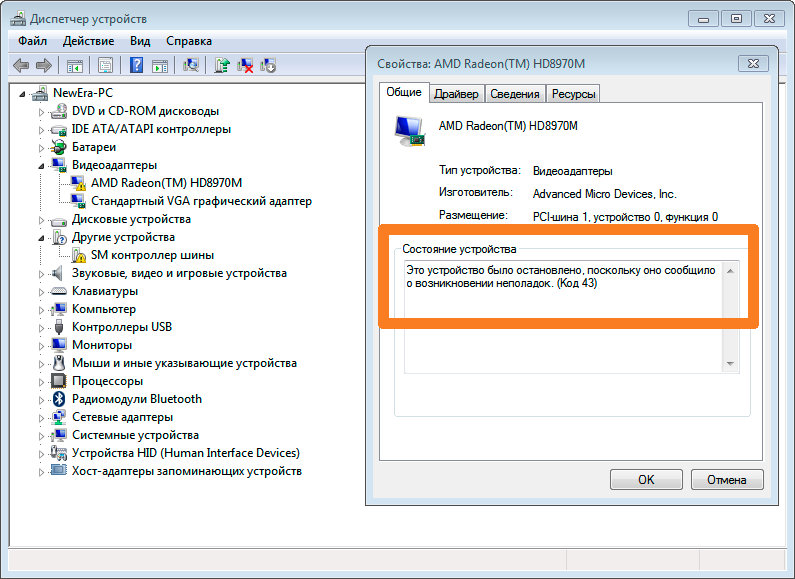
 Здесь же, когда драйвер перестаёт отвечать, этого не происходит, зато появляется подобная ошибка. Дело, к сожалению, не в самой Windows 10, а в видеокарте. Производители обещают исправить проблему в новой версии драйвера, но она всё равно то и дело возникает;
Здесь же, когда драйвер перестаёт отвечать, этого не происходит, зато появляется подобная ошибка. Дело, к сожалению, не в самой Windows 10, а в видеокарте. Производители обещают исправить проблему в новой версии драйвера, но она всё равно то и дело возникает;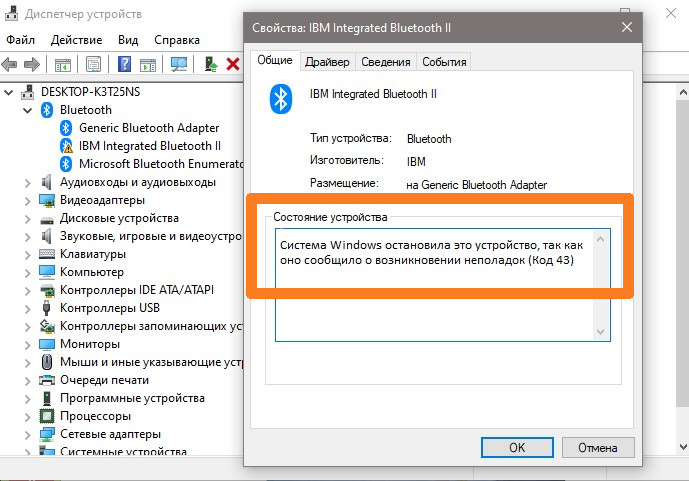
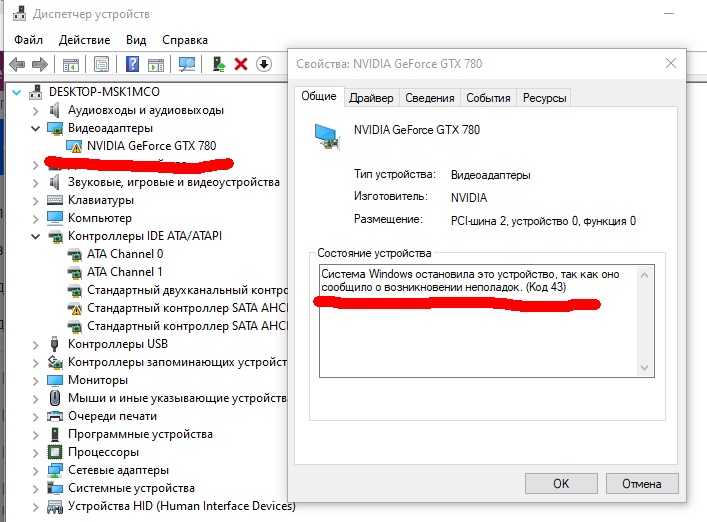
 Кликните правой кнопкой мыши на названии видеокарты и выберите «Свойства»
Кликните правой кнопкой мыши на названии видеокарты и выберите «Свойства» В «Панели управления» найдите «Администрирование» в разделе «Система и безопасность»
В «Панели управления» найдите «Администрирование» в разделе «Система и безопасность»
